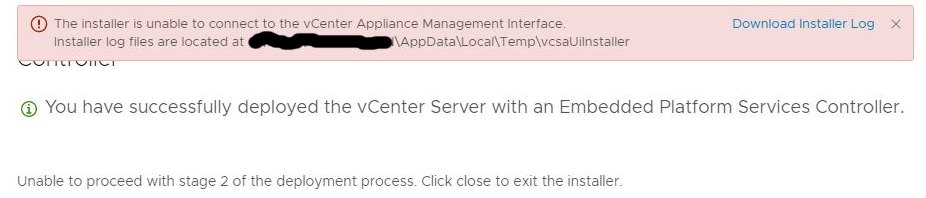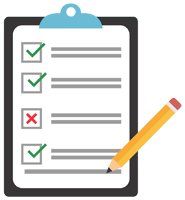Für die komfortable Verwaltung von mehreren VMware-Servern gibt es das sogenannte „vCenter“. Dieses läuft als eine eigenständige virtuelle Maschine auf einem der Server und erstellt sogar intern eine eigene Domäne. Der Download ist erst möglich, sobald man den entsprechenden Proukt-Key bei VMware registriert hat. Entgegen meiner Erwartung ist die ISO-Datei, die man beim Download erhält, kein bootbares Installations-Image und braucht nicht in den Datastore eines ESXi-Hosts kopiert werden.
Stattdessen kann man diese z. B. einfach unter Windows 10 mounten und dort das Setup aus dem entsprechenden Ordner „win32“ starten:
Bevor man die Installation startet, sollte man allerdings zwingend einen DNS-Eintrag für die spätere vCenter-Appliance erstellen. Warum man das machen sollte wird man etwas später sehen.
Nachdem man den Eintrag angelegt hat, kann man die Installation des vCenters starten. Der Dialog ist eigentlich recht einfach aufgebaut und im Prinzip muss man nur ein paar Felder ausfüllen und immer wieder auf „Next“ klicken. Zu allererst wählt man „Install“:
Danach hat man gar keine wirkliche Auswahl, da man das Setup nur mit dem „deployen“ der Appliance starten kann:
Grundsätzlich gibt es wohl zwei Deployment-Typen. Ich habe einfach die Standard-Variante genommen, wo alles für das vCenter benötigte in der gleichen Maschine installiert wird. Die Verteilung auf mehrere VMs macht vermutlich nur in größeren Umgebungen Sinn:
Im nächsten Schritt gibt man die IP-Adresse oder den Hostnamen des ESXI-Hosts ein, auf dem die Appliance installiert werden soll und vermutlich wird man danach gefragt, ob man dem selbstsignierten Zertfikat des Servers vertraut:
Als VM-Name kann man bei der anschließenden Konfiguration des Namens und des root-Passwort etwas beliebiges angeben, da es sich hier nur um den Namen der VM innerhalb der VMware-Verwaltung handelt:
Der Name für den Server, der schon bei der DNS-Registrierung angegeben worden ist, muss nun in der Netzwerkkonfiguration als FQDN (z. B. vcenter.domain.local) mit der zugehörigen IP-Adresse eingetragen werden:
Abschließend wird einem ncohmal eine Zsuammenfassung der getroffenen Konfigurationen angezeigt, die man abnickt und dann wird die virtuelle Maschine erstellt.
Wenn man am Anfang den Fehler begangen hat, den DNS-Eintrag nicht zu erstellen, dann erwartet einen folgender Fehler:
Die Meldung „The installer is unable to connect to the vCenter Appliance Management Interface“ taucht vermutlich auf, weil das Setup nur noch versucht die VM über den Hostnamen zu erreichen, auf welchen der DNS-Server bei Fehlen des Eintrags natürlich keine IP ausliefert.
Man sollte sich nicht davon täuschen lassen, dass die VM trotzdem korrekt erstellt worden ist. Man kann sich zwar dann mittels der IP-Adresse auf das Interface aufschalten und dort die weitere Konfiguration vornehmen, bei deren Abschluss einen dann aber folgendes erwartet:
Dann kann man , so wie ich, sowieso nochmal von vorne anfangen 😀
Hat man hingegen von Anfang an alles richtig gemacht, dann geht es in dem ursprünglichen Setup ohne den Fehler mit der Konfiguration des vCentersweiter:
Hier konfiguriert man die eingangs erwähnte eigene Domäne des vCenters:
Änderungen an den getroffenen Einstellungen sind dann nciht mehr möglich und es wird alles vom Setup fertig gemacht:
Wenn alles gut gelaufen ist, kann man nach der Abschlussmeldung die angegebene Adresse aufrufen und bekommt eine soclhe Ansicht: 
Fertig. Das vCenter kann nun genutzt werden!